複数のユーザーでコンピューターを使用している場合はもちろん、自分だけで使用している場合でも、ほかの人がコンピューターを使う可能性はあります。
セキュリティー面の対策として、登録しているローカルアカウントにパスワードを設定し、他人がサインインできないようにしておく必要があります。
コンピューターを使用する場合には、アカウントとセットでパスワードを設定しておくことをおすすめします。

Microsoftアカウントのパスワード
Microsoftアカウントの場合は、パスワードが必須です。Microsoftアカウントを作成するときにパスワードを指定します。
Microsoftアカウントのパスワードは、マイクロソフト社のWebサービス上に登録され、パソコン上には保存されません。

パスワードを忘れると
設定したパスワードを忘れると、Windowsにサインインできなくなります。場合によっては、Windowsの再インストールが必要です。設定したパスワードはメモを取るなどして忘れないようにしてください。
万一パスワードを忘れてしまった場合は、以下のコンテンツをご覧ください。
操作方法
※画面デザインは異なる場合があります。
ローカルアカウントのパスワード作成方法
ローカルアカウントのパスワードを作成する方法は、次のとおりです。
1パスワードを作成するユーザーアカウントでサインインします。
2チャームの[設定]-[PC設定の変更]をクリックします。
Windows 8.1 Updateの場合は、スタート画面でPC設定タイル をクリックします。
をクリックします。
3以下のいずれかの手順を実行します。
<Windows 8の場合>
3-1「PC設定」画面が表示されるので、[ユーザー]をクリックします。
3-2「サインインオプション」で[パスワードの作成]をクリックします。
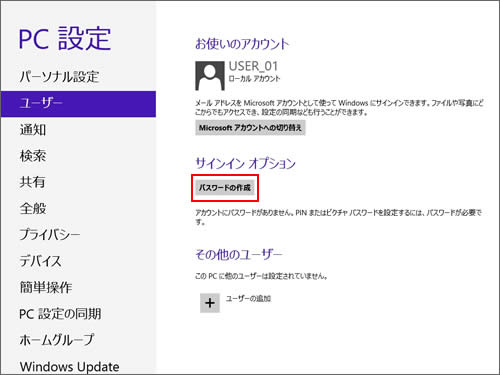
<Windows 8.1の場合>
3-1「PC設定」画面が表示されるので[アカウント]をクリックします。
3-2[サインインオプション]をクリックし、「パスワード」項目の[追加]をクリックします。
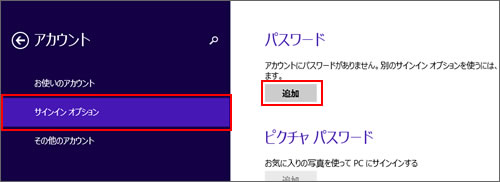
4「パスワードの作成」と表示されるので、「新しいパスワード」「パスワードの確認入力」と「パスワードのヒント」を入力して[次へ]をクリックします。
パスワードが設定されると、アカウントに「パスワード保護」と表示されます。
パスワードを設定したアカウントでサインインする際は、必ずパスワードを入力する必要があります。
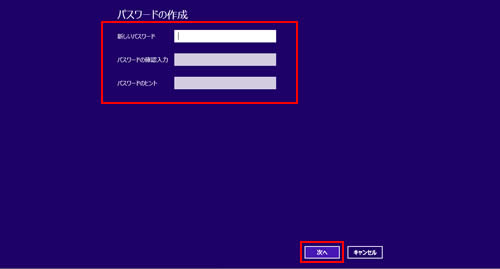

パスワードの付け方
パスワードは文字や数字、記号の組み合わせです。パスワードは、生年月日や電話番号などの単純なものだとほかの人にサインインされやすいので、数字とアルファベットが混在した推測しにくいものにします。
パスワードのヒント
パスワードのヒントを登録しておくと、サインイン時にパスワードを間違えた場合にパスワードのヒントが表示されます。
5[完了]をクリックします。
これで、パスワードの作成は完了です。

パスワードロック画面
パスワードを設定すると、Windowsにサインインするときに、ロック画面が表示されます。ロック画面が表示された場合は、画面をクリックするか、画面の下部をクリックしたまま上へスライドすると、パスワード入力画面が表示されます。
ほかのローカルアカウントのパスワードを作成する
自分(ログオンしているアカウント)以外のローカルアカウントのパスワードを作成したい場合は、コントロールパネルから行います。管理者アカウントでサインインして行ってください。
1[デスクトップ]をクリックし、チャームの[設定]-[コントロールパネル]-[ユーザー アカウントとファミリー セーフティー]-[ユーザーアカウント]-[別のアカウントの管理]をクリックします。
2パスワードを設定するローカルアカウントを選択して[パスワードの作成]をクリックして設定します。
パスワードを忘れたときのために
あらかじめパスワードリセットディスクを作っておくと、パスワードを忘れてしまったときに、パスワードを設定し直すことができます。パスワードリセットディスクの作成方法は、「ユーザーアカウントパスワードを忘れた時に備える : パスワードリセットディスクの作成」をご覧ください。
※パスワードリセットディスクを作成するには、USBメモリーやCDなどのリムーバブルディスクが必要です。
 このページの先頭へ
このページの先頭へ
ローカルアカウントのパスワード変更/削除方法
ローカルアカウントのパスワードを変更/削除する方法は、次のとおりです。
1パスワードを変更、削除するユーザーアカウントでサインインします。
2チャームの[設定]-[PC設定の変更]をクリックします。
Windows 8.1 Updateの場合は、スタート画面でPC設定タイル をクリックします。
をクリックします。
3以下のいずれかの手順を実行します。
<Windows 8の場合>
3-1「PC設定」画面が表示されるので、[ユーザー]をクリックします。
3-2「サインインオプション」で[個人用パスワードの変更]をクリックします。
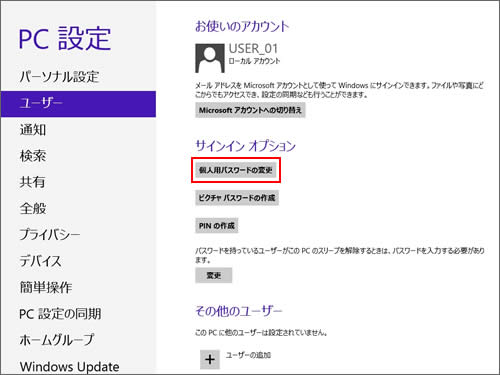
<Windows 8.1の場合>
3-1「PC設定」画面が表示されるので、[アカウント]をクリックします。
3-2[サインインオプション]をクリックし、「パスワード」項目の[変更]をクリックします。
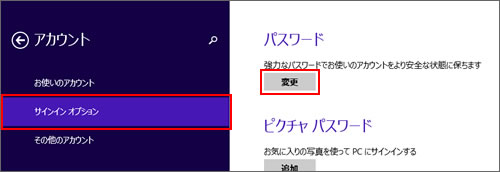
4「まず、現在のパスワードを入力してください。」と表示されるので、「現在のパスワード」を入力し[次へ]をクリックします。
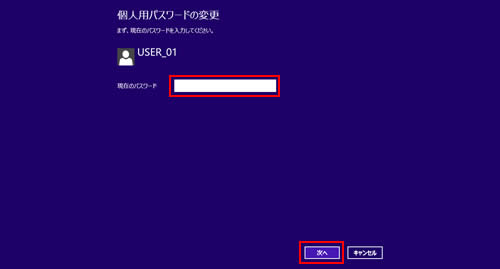
5「個人用パスワードの変更」と表示されるので、次のとおり設定します。
- パスワードを変更する場合 :
- 「新しいパスワード」「パスワードの確認入力」に変更後のパスワードを入力し、「パスワードのヒント」を入力して[次へ]をクリック
- パスワードを削除する場合 :
- 「新しいパスワード」「パスワードの確認入力」、「パスワードのヒント」に何も入力しないで[次へ]をクリック
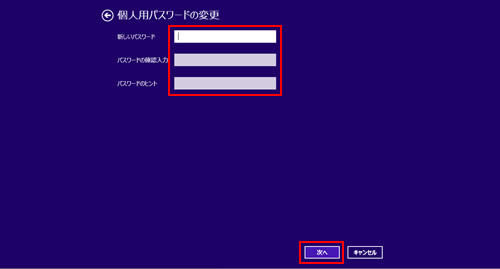
6[完了]をクリックします。
これで、パスワードの変更、または削除は完了です。
 このページの先頭へ
このページの先頭へ
Microsoftアカウントのパスワード変更方法
Microsoftアカウントのパスワードを変更する方法は、次のとおりです。
1パスワードを変更するMicrosoftアカウントでサインインします。
2チャームの[設定]-[PC設定の変更]をクリックします。
Windows 8.1 Updateの場合は、スタート画面でPC設定タイル をクリックします。
をクリックします。
3以下のいずれかの手順を実行します。
<Windows 8の場合>
3-1「PC設定」画面が表示されるので、[ユーザー]をクリックします。
3-2「サインインオプション」で[個人用パスワードの変更]をクリックします。
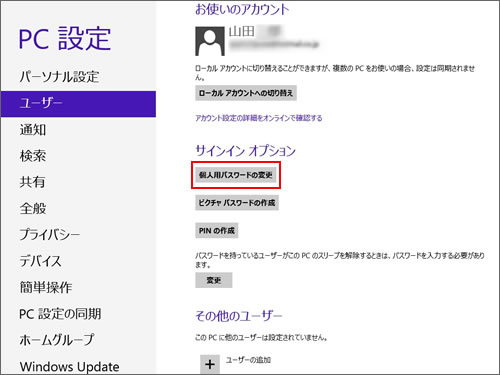
<Windows 8.1の場合>
3-1「PC設定」画面が表示されるので、[アカウント]をクリックします。
3-2[サインインオプション]をクリックし、「パスワード」項目の[変更]をクリックします。
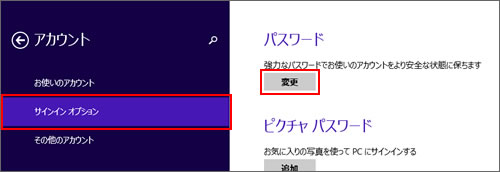
4「Microsoft アカウントの確認」と表示された場合は、「現在のパスワード」を入力して[次へ]をクリックします。
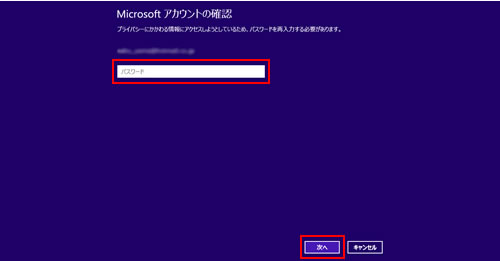
5「Microsoft アカウント パスワードの変更」と表示されるので、「現在のパスワード」を入力し、「新しいパスワード」と「パスワードの再入力」に変更後のパスワードを入力して[次へ]をクリックします。
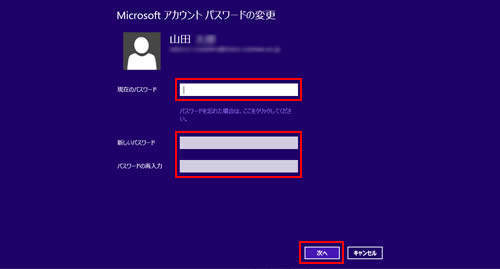
6「パスワードが変更されました」と表示されるので[完了]をクリックします。
これで、Microsoftアカウントのパスワード変更は完了です。
 このページの先頭へ
このページの先頭へ
